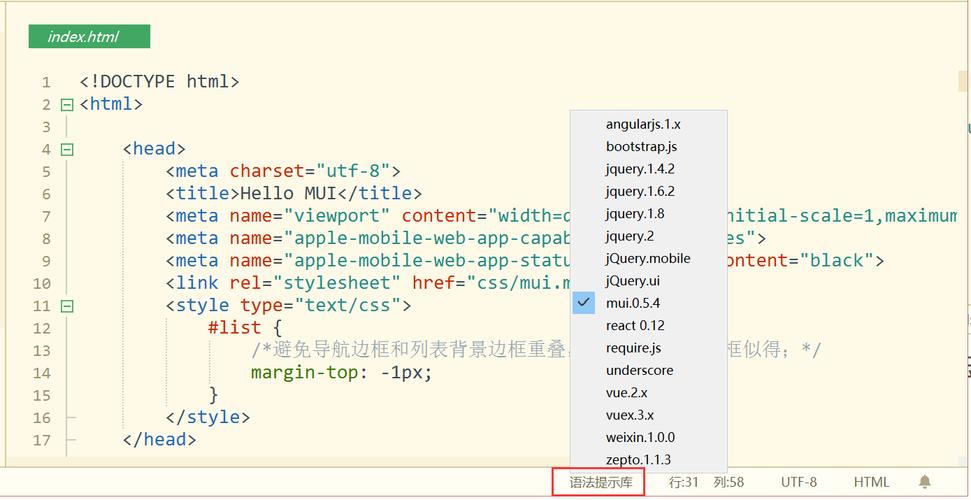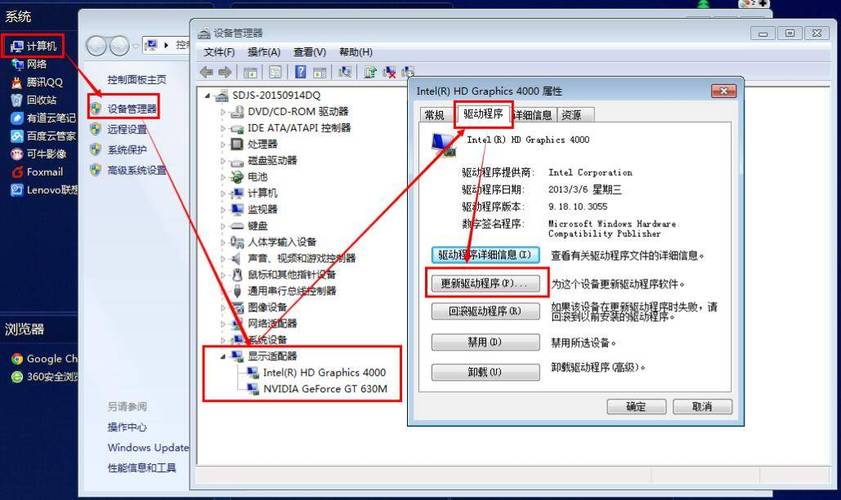电脑上面如何截图
在当今数字化时代,无论是工作还是日常生活,截图功能都已成为我们不可或缺的一部分,下面将详细介绍几种常见的电脑截图方法,以帮助用户根据不同需求进行操作。

使用系统自带截图工具
1、Windows系统
Windows操作系统自带了几种截图工具:
(1)使用“截图工具”:部分Windows版本提供了名为“截图工具”的应用程序,可以通过“开始”菜单找到并打开它,然后选择“新建”来截取屏幕。
(2)使用“截图和草图”:在Windows 10中,可以使用“截图和草图”工具,通过按下“Win + Shift + S”组合键即可调出截图界面,根据需要选择全屏截图、矩形截图、自由截图或窗口截图等模式。
(3)使用“PrtScn”(Print Screen)键:大多数键盘上都有“PrtScn”键,按下它可以将全屏截图保存到剪贴板中,进一步地,使用“Alt + PrtScn”可以截取当前活动窗口的图像。
2、macOS系统
对于苹果电脑用户,可以使用以下内置工具:
(1)使用“Shift + Command + 3”:这是截取全屏的快捷方式,图片会直接保存到桌面。
(2)使用“Shift + Command + 4”:启用选取区域截图模式,可以自定义截取屏幕上的任意区域。
(3)使用“Shift + Command + 4”后按空格键:启用截图窗口模式,鼠标指针会变成相机图标,点击需要截图的窗口即可。
利用第三方截图软件
除了系统自带的截图工具外,市面上也有许多功能强大的第三方截图软件,

1、Lightshot:一个简单快速的截图工具,允许用户选择屏幕的任何区域进行截图,并提供简单的编辑功能。
2、Snipping Tool:一款强大的截图软件,支持多种截图模式和高级编辑选项。
3、Greenshot:开源免费软件,提供灵活的截图选项,包括全屏、窗口、区域等,并支持图片编辑和分享功能。
使用浏览器扩展或插件进行网页截图
对于经常需要截取网页内容的用户,许多浏览器提供了便捷的扩展或插件:
1、Chrome浏览器:可以使用“Ctrl + Shift + I”打开开发者工具,然后选择设备模拟模式进行网页截图。
2、Firefox浏览器:可以使用内建的“Page Saver”插件,或者从插件库中安装其他截图扩展。
技巧与注意事项
1、快捷键的使用:熟悉各种截图快捷键能大幅提高工作效率。
2、截图文件格式:通常截图保存为PNG或JPG格式,前者质量较高但体积较大,后者则相反。
3、隐私保护:在公共场合截图时,注意保护个人隐私和敏感信息。
4、后期编辑:某些截图工具提供基本的图像编辑功能,如添加箭头、文字或模糊处理,便于突出重点。
相关问题与解答

Q1: 如何在Windows系统中截取长网页?
A1: 可以使用Edge浏览器的“剪辑”功能或第三方截图软件,它们通常提供滚动截图的选项。
Q2: 如何更改Windows系统截图保存的位置?
A2: 在Windows设置中找到“截图和草图”应用的设置项,可以修改截图保存路径。
Q3: 在macOS系统中能否对截取的图片进行编辑?
A3: 是的,macOS自带的“预览”应用允许用户对截取的图片进行基本编辑,如裁剪、标记等。
Q4: 如何使用键盘快捷键在Linux系统中截图?
A4: 在Linux系统中,可以使用“PrtScn”键进行全屏截图,或使用“Shift + PrtScn”键截取选定区域,还可以使用像GNOME Screenshot这样的工具提供更多截图选项。